HP EliteDesk 705 G3 Small Form Factor PC User Manual
Browse online or download User Manual for Unknown HP EliteDesk 705 G3 Small Form Factor PC. HP EliteDesk 705 G3 Microtower PC
- Page / 61
- Table of contents
- BOOKMARKS
- Съдържание 5
- 1 Характеристики на продукта 7
- Компоненти на лицевия панел 8
- Компоненти на задния панел 9
- 2 Надграждане на хардуера 11
- Демонтиране на лицевия панел 14
- Смяна на лицевия панел 16
- DIMM модули 21
- DDR4-SDRAM DIMM 21
- Инсталиране на DIMM модули 22
- Разположение на устройствата 28
- Фиксатор за кабела 47
- Катинарче 47
- Защита на лицевия панел 53
- Начини за заземяване 57
- Подготовка за транспортиране 59
- Поддържани помощни технологии 60
- Азбучен указател 61
Summary of Contents
Ръководство за справки по хардуераHP EliteDesk 705 G3 SFF бизнес компютър
Местоположение на серийния номерВсеки компютър има уникален сериен номер и продуктов идентификатор, които се намират от външната страна на компютъра.
2 Надграждане на хардуераФункции, свързани с обслужванетоТози компютър има функции, които улесняват надстройката и сервизното му обслужване. За някои
Демонтиране на панела за достъп до компютъраЗа достъп до вътрешните компоненти трябва да демонтирате панела за достъп:1. Отстранете/освободете всички
Смяна на панела за достъп до компютъраПлъзнете езичетата на предния край на панела за достъп под издатината на предния край на шасито (1) и след това
Демонтиране на лицевия панел1. Отстранете/освободете всички защитни механизми, които пречат на отварянето на компютъра.2. Извадете от компютъра всички
Демонтаж на празното капаче за тънко оптично устройствоНякои модели имат капаче върху отделението за тънко оптично устройство. Отстранете капачето пре
Смяна на лицевия панелВмъкнете четирите езичета на долния край на панела в правоъгълните отвори на шасито (1) и след това завъртете горната част на па
7. За да демонтирате панела за достъп до филтъра за прах, натиснете дясната страна на панела за достъп до филтъра към основния панел (1), завъртете дя
11. За да смените филтъра за прах, плъзнете дясната страна на филтъра върху панела за достъп до филтъра (1), след което натиснете филтъра към панела з
Промяна от настолна към изправена конфигурацияКомпютърът Small Form Factor може да се ползва във вертикална конфигурация с допълнителна стойка, която
© Copyright 2016 HP Development Company, L.P.Windows е или регистрирана търговска марка, или търговска марка на Microsoft Corporation в Съединените ща
Конектори на системната платкаВижте следната илюстрация и таблица, за да разпознаете съединителите на системната платка за вашия модел.ПозицияКонектор
Монтиране на допълнителна паметКомпютърът е оборудван с двустранни модули (DIMM) синхронна динамична памет с произволен достъп и удвоена скорост на пр
●Системата ще работи в „гъвкав“ режим, ако общата памет на DIMM модулите в канал A не е равна на общата памет на DIMM модулите в канал B. В „гъвкав“ р
7. Отворете двете ключалки на гнездото за модула с памет (1) и настанете модула с памет в гнездото (2).ЗАБЕЛЕЖКА: Модулът с памет може да се инсталира
Демонтиране или монтиране на платка за разширениеКомпютърът има два PCI Express x1 разширителни слота, един PCI Express x16 разширителен слот и един P
ЗАБЕЛЕЖКА: Преди да извадите инсталирана платка за разширение, изключете всички свързани към нея кабели.а. Ако поставяте платка за разширение в празен
в. Ако изваждате карта PCI Express x16, дръпнете лоста за задържане от задната страна на гнездото за разширение, като го отдалечите от платката, и вни
12. За да монтирате нова карта за разширение, дръжте я точно над слота за разширение на системната платка, след това я преместете към задната част на
18. Заключете защитните устройства, които са били освободени при изваждането на панела за достъп.19. Ако е нужно, преконфигурирайте компютъра.Разполож
Изваждане и монтиране на дискови устройстваКогато монтирате допълнителни устройства, следвайте тези указания:●Основния Сериен ATA (SATA) твърд диск тр
Информация за настоящето изданиеТова ръководство представя основна информация за надстройка на бизнес компютър HP EliteDesk.ПРЕДУПРЕЖДЕНИЕ! Показва оп
Демонтиране на 9,5-милиметрово тънко оптично устройство1. Отстранете/освободете всички защитни механизми, които пречат на отварянето на компютъра.2. И
Инсталиране на 9,5-милиметрово тънко оптично устройство1. Отстранете/освободете всички защитни механизми, които пречат на отварянето на компютъра.2. И
9. Плъзнете оптичното устройство през предната част на шасито (1) докрай в отделението, така че да се фиксира на място, а след това свържете захранващ
Демонтиране и смяна на основен 3,5-инчов твърд дискЗАБЕЛЕЖКА: Преди да извадите стария твърд диск, трябва да направите резервно копие на данните от не
8. Издърпайте лостчето за освобождаване до задната част на твърдия диск навън (1). Докато издърпвате лостчето за освобождаване, плъзнете устройството
10. Изравнете монтажните винтове с улеите на кутията на диска в шасито, натиснете твърдия диск надолу в отделението, а след това го плъзнете напред до
Демонтиране на допълнителен 3,5-инчов твърд диск1. Отстранете/освободете всички защитни механизми, които пречат на отварянето на компютъра.2. Извадете
8. Извадете захранващия кабел (1) и кабела за данни (2) от задната част на твърдия диск. Натиснете лостчето отстрани на кутията на твърдия диск (3) и
Монтиране на допълнителен 3,5-инчов твърд диск1. Отстранете/освободете всички защитни механизми, които пречат на отварянето на компютъра.2. Извадете о
8. Завъртете клетката за устройства нагоре.9. Плъзнете диска в отделението за дискове (1), след което свържете захранващия кабел (2) и кабела за данни
iv Информация за настоящето издание
10. Завъртете обратно клетката за устройства надолу.ВНИМАНИЕ: Внимавайте да не пречупите кабелите при въртенето на клетката за устройствата надолу.11.
Демонтиране на 2,5-инчов твърд диск1. Отстранете/освободете всички защитни механизми, които пречат на отварянето на компютъра.2. Извадете от компютъра
8. Извадете захранващия кабел (1) и кабела за данни (2) от задната част на твърдия диск.9. Издърпайте лоста за освобождаване в задната част на устройс
Монтиране на вътрешен 2,5-инчов твърд диск1. Отстранете/освободете всички защитни механизми, които пречат на отварянето на компютъра.2. Извадете от ко
8. Завъртете клетката за устройства нагоре.9. Изравнете монтажните винтове на устройството с J-слотовете на отстрани на отделението за дисково устройс
10. Свържете захранващия кабел (1) и кабела за данни (2) към задната част на твърдия диск.ЗАБЕЛЕЖКА: Ако 2,5-инчовият диск е основен твърд диск, свърж
14. Свържете отново захранващия кабел и външните устройства и включете компютъра.15. Поставете отново всички защитни механизми, които са били освободе
Монтиране на ключалка против кражбаКлючалките за защита, показани по-долу и на следващите страници, могат да се използват за обезопасяване на компютър
Защитна ключалка V2 за бизнес компютри HP1. Прикачете фиксатора за защитен кабел към настолен компютър като използвате подходящи винтове за вашата сре
3. Плъзнете защитния кабел през фиксатора за защитен кабел.4. Разделете двата разтварящи се като ножица края на ключалката за монитор и поставете ключ
Съдържание1 Характеристики на продукта ...
5. Плъзнете защитния кабел през защитния водач, инсталиран на монитора.6. Прикачете фиксатора за допълнителен кабел към настолен компютър като използв
7. Плъзнете защитния кабел през отворите във фиксатора за допълнителен кабел.8. Завинтете ключалката за шасито с осигурения винт (1). Вкарайте накрайн
9. Когато извършите всички стъпки, всички устройства на работната ви станция ще бъдат защитени.46 Глава 2 Надграждане на хардуера
Защита на лицевия панелЛицевият панел може да бъде фиксиран на място чрез поставяне на винт 6-32 през средния палец на панела към шасито.1. Отстранете
а Смяна на батериятаБатерията в компютъра захранва часовника, показващ точното време. При смяна на батерията използвайте подобна на първоначално инста
7. В зависимост от типа на батерийното гнездо на системната платка изпълнете следните инструкции, за да смените батерията.Тип 1а. Повдигнете и извадет
б. Поставете новата батерия и преместете обратно скобата.ЗАБЕЛЕЖКА: След смяна на батерията използвайте следните инструкции, за да довършите тази проц
б Електростатично разрежданеРазреждането на статично електричество от пръст или друг проводник може да повреди системните платки или други устройства,
в Указания за работа с компютъра, редовна грижа и подготовка за транспортиранеУказания за работа с компютъра и редовна грижаИзпълнявайте следните указ
Предпазни мерки за оптичното устройствоСпазвайте следните указания при работата или почистване на оптичното устройство.Работа●Не местете устройството,
Защита на лицевия панел ... 47Приложение а
г ДостъпностHP разработва, произвежда и продава продукти и услуги, които могат да се използват от всеки, включително хора с увреждания, както самостоя
Азбучен указателДдемонтиранедопълнителен 3,5-инчов твърд диск 30основен 3,5-инчов твърд диск27празно капаче на панел 9тънко оптично устройство 24демон
1 Характеристики на продуктаСтандартни конфигурационни характеристикиХарактеристиките се различават според модела. За помощ при поддръжка и за да науч
Компоненти на лицевия панелКонфигурацията на устройствата може да се различава според модела. Някои модели имат празно капаче върху отделението за тън
Компоненти на задния панелКомпоненти на задния панел1 Конектор за мишка PS/2 (зелен) 7 Конектор за клавиатура PS/2 (лилав)2 Сериен порт 8 Конектори за






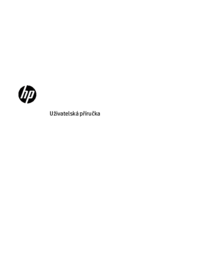





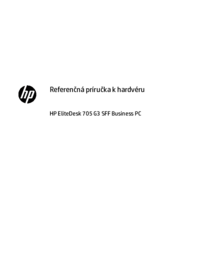


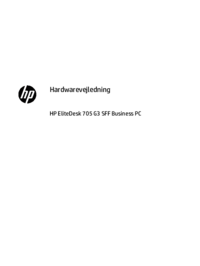
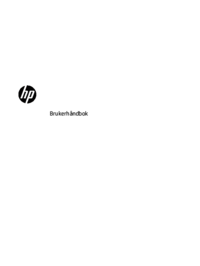

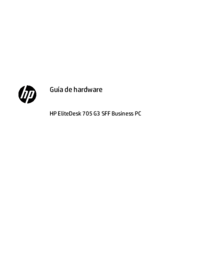



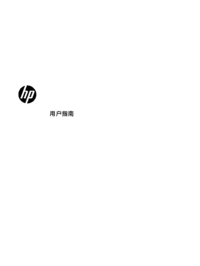
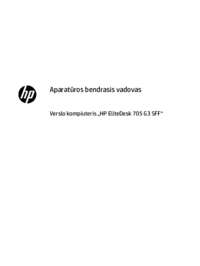





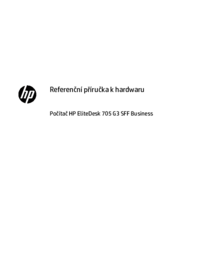
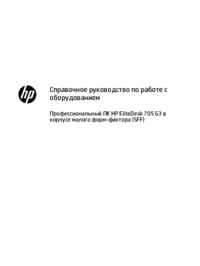





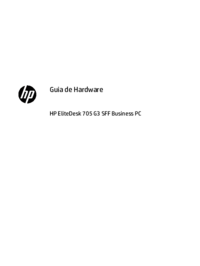







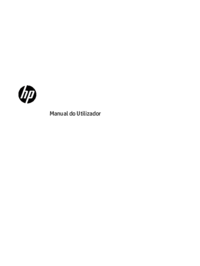

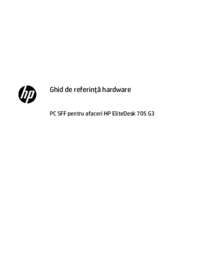
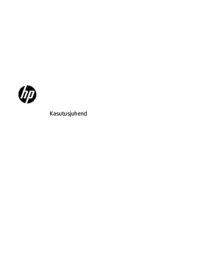



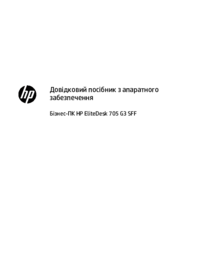


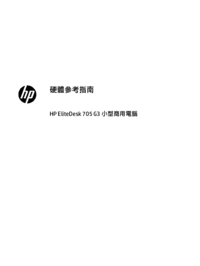
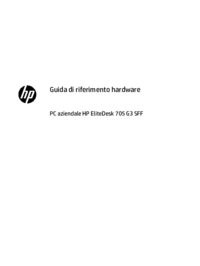




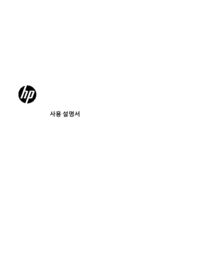

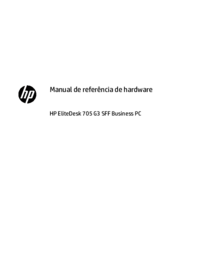
 (71 pages)
(71 pages) (108 pages)
(108 pages) (72 pages)
(72 pages) (28 pages)
(28 pages) (143 pages)
(143 pages) (24 pages)
(24 pages)
 (33 pages)
(33 pages) (159 pages)
(159 pages) (55 pages)
(55 pages) (47 pages)
(47 pages) (89 pages)
(89 pages)







Comments to this Manuals